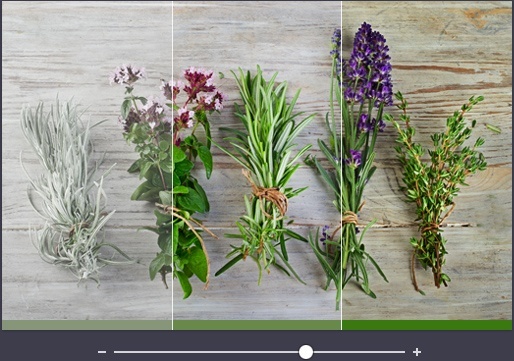Современный интернет настолько насыщен всевозможными фейками, что уже с трудом понимаешь чему верить, а чему нет. Если новости еще можно как-то проверить и убедиться в их достоверности, то определить фейковые фотографии очень сложно.
- Можно ли определить монтаж на фото? Немного теории
- Онлайн проверка фото на Фотошоп. От теории к практике
- Magnifier
- Clone Detection
- Error Level Analysis
- Noise Analysis
- Level Sweep
- Luminance Gradient Analysis
- Principal Component Analysis
- Прочие инструменты анализа фото
- Выводы
Программы фотомонтажа достигли такого уровня, что имея даже базовые навыки работы в Photoshop, можно сделать фотофейк, который с трудом удастся отличить от реального снимка. Как же проверить: фотошоп перед вами или нет? С помощью данной статьи вы сможете буквально за считанные минуты анализировать любое фото и с уверенностью определять использованы ли в нем приемы монтажа.
Можно ли определить монтаж на фото? Немного теории
В государственных структурах, о которых не принято говорить вслух, существуют специальные отделы, которые занимаются экспертизой фотографий. При помощи сложных методов в специально разработанных для этого программах они анализируют попадающие к ним медиа файлы и выносят вердикт о том, насколько велика вероятность того, что при их создании был использован Фотошоп либо аналогичные фоторедакторы.
Всё дело в том, что при обработке фото, добавлении либо удалении из кадра каких-то объектов, всегда остаются характерные артефакты. Они могут быть невидны невооруженным взглядом и даже при большом увеличении, но при наложении определенных фильтров они становятся различимы. Скрыть следы от Photoshop не так и просто как может показаться.
В интернете вы найдете сотни статей с советами о том как определить явный фотошоп:
- Ищите проблемы со светом и тенями.
- Внимательно смотрите на фон фото и ищите искажения.
- Проверьте исходные метаданные файла (EXIF).
- Обратите внимание на общую реалистичность картинки и т.д.
Да, эти советы применимы, когда фото было сделано на скорую руку, а вот если к созданию фейка подошли профессионалы, то без специальных средств анализа вы уже не сможете распознать в нем фотомонтаж.
Онлайн проверка фото на Фотошоп. От теории к практике
Forensically — бесплатный онлайн сервис, который считается лучшим на сегодняшний день для экспертизы на фотошоп. Он использует передовой набор уникальных алгоритмов анализа, при помощи которых вы сможете выявить мельчайшие несостыковки на снимке и быстро выявить фейки.
Наглядно суть работы Forensically, а также конкретные примеры вы можете увидеть из ролика, созданного автором сервиса:
Настоятельно рекомендую не пожалеть пять минут времени и посмотреть видео, потому что в нем наглядно продемонстрирована работа каждого инструмента Forensically, и приведены интересные примеры монтажа и их выявления.
Я же в свою очередь кратко расскажу как анализировать фотографии в Forensically и тоже покажу парочку примеров.
В верхней части окна браузера есть две кнопки:
- «Open File» — загрузить свой файл
- Help – вызов справки (на английском языке)
В правой части окна находятся инструменты для анализа фотографии. Объясню назначение и работу каждого из них.
Magnifier
Инструмент Magnifier (Лупа, или увеличительное стекло) позволяет увидеть мельчайшие детали изображения, скрытые для обычного взгляда. Работа инструмента основана на увеличении размеров пикселей и контраста внутри исследуемой области.
Наводя лупу на различные области изображения вы сможете увидеть мельчайшие несостыковки, которые будут свидетельствовать о его возможной обработке в Photoshop.
Лупа имеет три варианта работы, отличающиеся по настройкам контраста и гистограммы. Их выбор доступен из выпадающего списка.
Clone Detection
Инструмент выявляет похожие области на изображении, которые часто создаются при помощи клонирующего штампа (Clone Stamp) Фотошопа. Похожие области на фотографии будут подсвечены голубым (белым) цветом и соединены розовой линией.
Клонированные фрагменты отчетливо видны
Инструмент имеет пять настроек с ползунками, перемещая которые вы производите поиск дублированных областей, уточняя параметры этого поиска.
Если при использовании данного инструмента появляется надпись «No clones have been detected», попробуйте сначала поиграть с ползунками «Minimal Similarity» и «Minimal Detail», а потом переходите к остальным.
Error Level Analysis
Каждый раз, когда вы сохраняете изображение в фотошопе, оно подвергается целому набору преобразований, даже если визуально и при большом увеличении кажется, что с картинкой ничего не произошло. Артефакты преобразования остаются всегда, особенно когда дело касается файлов JPEG (JPG).
Инструмент Error Level Analysis (ELA) сравнивает исходную версию изображения с повторно сжатой и указывает на разницу между ними. Области, которые подвергались фотомонтажу, могут быть светлее, темнее или ярче чем те области, которые не подвергались обработке.
ELA легко обнаружил признаки монтажа на фото
Когда вы читаете в интернет разного рода разоблачения на основе фотографий, то чаще всего онлайн изобличители используют Error Level Analysis для выявления фейков. Однако с этим инструментом следуют быть осторожным при вынесении выводов, потому что при определенных условиях он может давать ложные срабатывания. В частности, если вы имеете контрастный объект на относительно чистом однородном фоне (самолет на фоне неба).
Noise Analysis
Noise Analysis, или Анализатор Шума, с очень специфичным алгоритмом работы: вместо того, чтобы снижать шум на фото, он наоборот его увеличивает.
Всё дело в том, что каждое изображение имеет свой уровень шума, который зависит от матрицы фотоаппарата, условий съемки, параметров сжатия картинки и пр. Если на одно фото разметить любой фрагмент другого фото, то они будут иметь разную интенсивность и характер шума.
Отчетливо заметен иной характер шума у вставленного объекта
Анализатор шума как раз и выявляет такие несоответствия, указывающие на наличие у фотографии элементов монтажа.
Level Sweep
Этот инструмент позволяет быстро просмотреть гистограмму изображения. Он увеличивает контраст определенных уровней яркости и делает более заметными края объектов, которые были добавлены в оригинальное фото.
Просто наведите курсор на изображение и вращайте колесико мыши, пытаясь найти характерные «разрывы» в картинке.
Luminance Gradient Analysis
Как мы хорошо знаем, световые лучи падают на объекты неравномерно, что делает одни участки боле светлыми, другие — более темными. Создается так называемый градиент освещенности.
Части объекта, находящиеся под одинаковым углом к источнику света и при одинаковом освещении должны иметь одинаковый цвет.
Заметен качественно иной характер освещения вставленного объекта
Данный инструмент анализирует изменения яркости по осям X и Y изображения, ища неравномерности и аномалии в освещении разных частей изображения. Также инструмент неплохо выявляет шумы и имеющиеся артефакты сжатия.
Principal Component Analysis
Principal Component Analysis (PCA) имеет очень сложный и заумный алгоритм работы. Не буду его описывать, скажу лишь, что он выполняет анализ основных компонентов изображения и выявляет таким образом на снимке наличие определенных манипуляций и деталей.
С исходной фотографии вырезано летящее насекомое
Данный метод редко используется как основной для проверки фотографий на фотошоп, а в связке с другими хорошо дополняет общую картину.
Прочие инструменты анализа фото
- Meta Data — показывает скрытые данные EXIF, если такое имеются у изображения.
- Geo Tags — основываясь на данных GPS показывает место на карте, где была снята фотография.
- Thumbnail Analysis — отображает скрытое превью исходного изображения. Если само изображение было обработано в Фотошопе, то превью часто остаётся прежним.
- JPEG Analysis — дает информацию о матрицах квантования (quantization matrices) и некоторых служебных мета данных, на основе которых можно судить о внесении редактуры в изображение. Например, если вы знаете, что фотокамера, на которую было снято изображение, использует один тип матрицы квантования, а изображение, которое вы пытаетесь проверить, использует другой тип матрицы квантования, то это неплохой индикатор того, что файл был отредактирован или, по крайней мере, пересохранен в какой-то программе.
- String Extraction — обнаруживает скрытые мета данные, которые служат для дальнейших выводов о наличии монтажа и обработки.
Выводы
При помощи Forensically вы без труда можете проверить онлайн любое фото на предмет его правки в Photoshop или ином редакторе. При помощи удобных инструментов вы проанализируете различные составные части изображения и быстро выявите несостыковки и очевидные несоответствия фотомонтажа.
Конечно же, любой инструмент можно обмануть, скрыв следы фотошопа, и создать таким образом практически «идеальный фейк», неотличимый от реального фото. Однако таких примеров очень мало, а большинство фейков создано довольно грубо и легко поддаются разоблачению.
Сергей Сандаков, 42 года.
С 2011 г. пишу обзоры полезных онлайн сервисов и сайтов, программ для ПК.
Интересуюсь всем, что происходит в Интернет, и с удовольствием рассказываю об этом своим читателям.
Бесплатный фоторедактор онлайн для всех
Бесплатное редактирование фотографий с помощью фоторедактора Fotor всего несколькими кликами. Он охватывает все онлайн-инструменты для фоторедактирования, поэтому Вы можете обрезать изображения, менять их размер, добавлять текст к фотографиям, а также легко создавать фотоколлажи и графические дизайны.
Как редактировать фотографии?
Всего 4 простых шага между Вами и созданием прекрасных изображений, как у профессионального фотографа.
фоторедактор Fotor делает редактирование изображений чрезвычайно простым. Различные стильные фотоэффекты и функции редактирования, несомненно, смогут удовлетворить все Ваши потребности в редактировании. Он идеален как для новичков, так и для профессионалов.
Множество учебных пособий и руководств по фторедактированию онлайн
Узнайте, как сделать Ваши фотографии потрясающими с помощью лучшего бесплатного фоторедактора Fotor.
Второе поколение цифровых улучшителей фото и инструментов дизайна после Photoshop.
—BBC News
WebAward 2017 за выдающиеся достижения
—WebAwards
Онлайн фоторедактор Fotor тонко настраивает ваши изображения прямо в вашем браузере.
—Windows Central
Бесплатное улучшение фотографий в один клик
—Techradar
Сейчас уже существует довольно много мобильных приложений, которые распознают фотографии для получения некоторой полезной информации о людях или объектах на нём. Одно из таких приложений – Face Effect, позволяет за считанные секунды наложить макияж, увидеть себя более молодым или старым, изменить прическу или изменить цвет волос, отрастить бороду и даже изменить пол. Все фильтры бесплатные и без ограничений.

Платформа: Android
Цена: Бесплатно

Платформа: iOS
Цена: Бесплатно
Загружаете фото лица крупным планом выбираете любой понравившийся AI эффект и через пару секунд получаете результат. Приложение Face Effect можно скачать по ссылкам: на Android и iOS.
У компании Яндекс тоже есть функции распознавания изображений, они встроены в их голосового помощника. Алиса научилась искать информацию по фотографиям с камеры или любым другим картинкам, которые вы ей отправите. На основе загруженного изображения помощник может сделать некоторые полезные действия. Эти новыми функциями можно воспользоваться в приложении Яндекс и Яндекс.Браузер.
Также по команде «Алиса, измени меня» откроется режим фоторедактора в котором вы можете изменять свою внешность как в приложениях faceapp (фейсапп) или gradient (градиент) бесплатно и без ограничений.
Содержание
- Где скачать Алису
- Активация функции распознавания изображений
- Список возможностей и команд
- Приложение со списком команд
Где скачать Алису с поиском по картинкам
Голосовой ассистент Алиса встроен в приложение под названием «Яндекс». Скачать приложение для Android и iOS можно по этим ссылкам:

Платформа: Android
Цена: Бесплатно

Платформа: iOS
Цена: Бесплатно
Как включить поиск по картинкам в Алисе
- Чтобы открыть Алису нажимаем на красный значок приложения «Яндекс».
- Первый способ открыть функцию распознавания изображений: нажимаем на серый значок фотоаппарата с лупой в поисковой строке и переходим к шагу 4. Второй способ: нажимаем на фиолетовый значок Алисы или говорим «Алиса» если у вас включена голосовая активация.
- Откроется диалог (чат) с Алисой. Нужно дать команду Алисе «Распознай изображение» или «Сделай фото». Также вы можете нажать на серый значок фотоаппарата с лупой.
- Приложение попросит доступ к камере вашего мобильного устройства. Нажимаем «Разрешить».
- Откроется режим съёмки. Здесь вы можете загрузить изображение из вашей галлереи или сделать новый снимок прямо сейчас. Нажмите на фиолетовый круг, чтобы сделать снимок.
- Алиса распознает объект на изображении.
- Давайте попробуем загрузить фотографию из памяти, т.е. галереи вашего iPhone или Android. Нажимаем на иконку с фотографией.
- Алиса попросит доступ к вашим фотографиям. Нажимаем «Разрешить».
- Выбираем фотографию.
- Через некоторое время фотография загрузится на сервера Яндекса и Алиса вам скажет, на что похоже загруженное изображение. В нашем случае мы загрузили фотографию умной колонки Amazon Echo Dot, и Алиса её успешно распознала.
Возможности Алисы по распознаванию изображений и список команд
Помимо общей команды «сделай фото», Алисе можно дать более точную команду по распознаванию объекта. Алиса умеет делать следующие операции с изображениями по соответствующим командам:
Узнать знаменитость по фото
- Кто на фотографии?
- Что за знаменитость на фотографии?
Алиса распознаёт фото знаменитых людей. Мы загрузили изображение актёра Константина Хабенского и Алиса успешно распознала его.
Распознать надпись или текст и перевести его
- Распознай текст
- Распознай и переведи надпись
Вы можете загрузить фотографию с текстом и Алиса распознает его и даже поможет его перевести. Для того, чтобы распознать и перевести текст с помощью Алисы необходимо:
— Загрузить фото с текстом.
— Прокрутить вниз.
— Нажать «Найти и перевести текст».
— Откроется распознанный текст. Нажимаем «Перевести».
— Откроется Яндекс.Переводчик с переведённым текстом.
Узнать марку и модель автомобиля
- Определи марку автомобиля
- Распознай модель автомобиля
Алиса умеет определять марки автомобилей. Например, она без труда распознаёт новый автомобиль Nissan X-Trail, в который встроена мультимедийная система Яндекс.Авто с Алисой и Яндекс.Навигатором.
Узнать породу животного
- Распознай животное
- Определи породу собаки
Алиса умеет распознавать животных. Например, Алиса распознала не только, что на фото собака, но и точно определила породу Лабрадор по фото.
Узнать вид растения
- Определи вид растения
- Распознай растение
Если вы встретили экзотическое растение, Алиса поможет вам узнать его название.
Узнать автора и название картины
- Распознай картину
- Определи что за картина
Если вы увидели картину и хотите узнать её название, автора и описание, просто попросите Алису вам помочь. Картину «Утро в сосновом лесу» художника Ивана Ивановича Шишкина Алиса определяет моментально.
Найти предмет в Яндекс.Маркет
- Определи товар
- Найди товар
Если вы увидите интересный предмет, который вы не прочь были бы приобрести – вы можете попросить Алису найти похожие на него товары. Найденный товар вы можете открыть на Яндекс Маркете и там прочитать его характеристики, или сразу заказать.
Распознать QR-код
- Определи Кью Эр код
- Распознай Кью Эр код
Алиса пока не так быстро и качественно распознаёт QR коды, нам потребовалось несколько попыток, чтобы успешно распознать QR код.
Попробуйте распознать с помощью Алисы какое-нибудь изображение и напишите о своём опыте и впечатлениях в комментариях.
Яндекс постоянно добавляет новые команды для Алисы. Мы сделали приложение со справкой по командам, которое регулярно обновляем. Установив это приложение, у вас всегда будет под рукой самый актуальный список команд:

Платформа: Android
Цена: Бесплатно

Платформа: iOS
Цена: Бесплатно
Задавайте вопросы в комментариях. Подписывайтесь на 

Поделиться в соц. сетях
Похожие статьи
Для того, чтобы найти информацию в интернете, достаточно ввести соответствующий запрос в поисковой системе. Для этого можно использовать Гугл, Яндекс или любой другой сервис. После ввода остается только выбрать сайт для просмотра данных.
Лучшие приложения для поиска по фото
Для того, чтобы найти информацию в интернете, достаточно ввести соответствующий запрос в поисковой системе. Для этого можно использовать Гугл, Яндекс или любой другой сервис. После ввода остается только выбрать сайт для просмотра данных.
В некоторых случаях пользователю может понадобиться найти объект, который изображен на фотографии, или информацию о нем. Чтобы это сделать, недостаточно будет просто перейти в браузер. Обозреватели не содержат подобных функций. Но можно воспользоваться специальными приложениями, которые ищут объекты по фото и данные о них.
| Наименование | Описание | Цена | Рейтинг |
| Google Lens | Бесплатное приложение, которое позволяет быстро найти объект через фото | Бесплатно | ★★★★★ |
| Яндекс с Алисой | В программе представлено большое количество возможностей. Кроме похожих снимков можно также ознакомиться с интересными фактами или посмотреть перевод текста | Бесплатно | ★★★★★ |
| Сервис содержит большое количество изображений на различную тематику, по которым также можно осуществлять поиск | Бесплатно | ★★★★★ | |
| Поиск картинок PictPicks | Программа предназначена для поиска изображений | Бесплатно | ★★★★★ |
| AliExpress | Позволяет находить нужный товар через фотографию | Бесплатно | ★★★★★ |
| Search By Image | Простое приложение для поиска изображений через несколько поисковых систем | Бесплатно | ★★★★★ |
| Photo Sherlock | Приложение предназначено для поиска не только объектов, но и людей | Бесплатно | ★★★★★ |
| Reverse Image Search (Multi-Engines) | Сервис поможет быстро найти нужное изображение, используя несколько поисковых систем | Бесплатно | ★★★★★ |
| Reversee | Программа для поиска работает только на iOS | Бесплатно | ★★★★★ |
| TinEye | Утилита осуществляет поиск по адресу | Беслпатно | ★★★★★ |
Google Объектив
Google Объектив или Google Lens изначально разрабатывалось для смартфона pixel. Сейчас же программа доступна для всех устройств. В операционной системе iOS пользоваться сервисом можно только через Google Фото.
Приложение полностью бесплатное. Пользователю необходимо только выбрать снимок с нужным объектом. После этого система начнет его анализировать при помощи специальных алгоритмов. Как только программа определит, что изображено на фотографии, она начнет поиск его по сети.
Бесплатное приложение
Все функции доступны без подписок
Приятный интерфейс
Программа доступна для Андроид и iOS
Чтобы воспользоваться функцией на iOS, необходимо загрузить приложение Гугл Фото
Pinterest отличный сервис, в котором хранится большое количество изображений. Найти нужное можно при помощи специального поиска. Достаточно ввести название в строке, чтобы отобразить множество картинок. Каждую из них можно сохранить на своей доске или же загрузить на устройство.
Осуществлять поиск можно не только стандартным способом, но и при помощи фото. Достаточно выбрать соответствующую команду в верхней части окна и загрузить изображение. Кроме того, можно искать не по всей фотографии, а только по ее части. На экране отобразятся все похожие снимки.
Бесплатное приложение
Все функции доступны без подписок
Можно осуществлять
Программа доступна для Андроид и iOS
Многие изображения в качестве, приемлемом только для телефона
Поиск картинок PictPicks
Приложение предназначено для поиска фотографий. Интерфейс программы понятен, у пользователя не возникнет проблем с управлением. Чтобы найти нужное изображение, следует запустить программу и сделать снимок объекта для поиска.
Все картинки можно сохранять на телефон, а также, делиться ими в социальных сетях. К каждому изображению прилагаются подробные сведения. Так, можно просмотреть размер файла, разрешение и многое другое.
Бесплатное приложение
Понятный интерфейс
Быстрый поиск по всему изображению или ее части
Присутствует история поиска
Яндекс с Алисой
Алиса идет в комплекте с браузером Яндекс и поможет осуществить поиск по фото. Разработчики создали алгоритмы, которые безошибочно выдают информацию об объекте, который размещен на фотографии.
При помощи умного помощника можно узнать, какое растение изображено на снимке, или какая достопримечательность. Это будет особенно полезно за границей. Алиса также может переводить текст с фото на любой язык. Кроме похожих снимков, помощница предоставит интересные сведения об объекте, изображенном на фото.
Бесплатное приложени
Все функции доступны без подписок
Приятный интерфейс
Программа доступна для Андроид и iOS
Многие настройки требуют доработок
AliExpress
Сервис AliExpress также предоставляет возможность находить объекты по фотографии. Данный поиск работает только в приложении. С его помощью можно находить понравившиеся товары. Достаточно загрузить фото в поиск, который расположен на главном экране.
Чтобы найти нужный товар, пользователю для начала необходимо найти изображение этого объекта, например сфотографировать его или же найти нужную картинку в интернете. После этого при помощи поиска получится найти товар на сайте и заказать его.
Бесплатное приложение
Все функции доступны без подписок
Строка поиска находится на главном экране
Быстрый поиск товара
Поиск осуществляется только по сервису
Search By Image
Данное приложение осуществляет поиск сразу по трем поисковым системам Гугл, Яндекс и Bing. Пользователю необходимо загрузить фото, для запуска утилиты. После этого начнется поиск. Нужное изображение можно открыть в одном из доступных браузеров.
Также, в программе предусмотрены дополнительные функции. Так, можно провести базовое редактирование фото, вырезать нужный объект или отзеркалить снимок. Благодаря этому можно искать не по всему изображению, а только по его части.
Бесплатное приложение
Все функции доступны без подписок
В программе легко разобраться благодаря небольшому количеству функций
Поиск по трем поисковым системам
Приложение работает только на Андроид
Photo Sherlock — Поиск по изображению
С помощью данной программы можно быстро найти похожие изображения. Достаточно загрузить картинку или же сделать фотографию непосредственно из приложения.
Кроме того, при помощи данной утилиты можно проверить является ли человек фейком или нет. Так, следует загрузить фотографию, и система покажет, кому она принадлежит.
Бесплатное приложение
Поиск не только по изображениям, но и по фотографиям
Приятный интерфейс
Поиск по нескольким поисковым системам
Поиск не всегда является точным
Reverse Image Search (Multi-Engines)
В данном приложении можно не только искать человека, но и просматривать похожие изображения, а также проверять источники картинки. После поиска на экране отобразятся и продукты, которые можно приобрести.
Снимок, используемый для поиска, можно загружать из галереи или же делать непосредственно в приложении. Также, здесь присутствует простой графический редактор.
Бесплатное приложение
Все функции доступны без подписок
Понятный интерфейс
Поиск осуществляется по нескольким поисковым системам
Поиск не всегда будет точным
Reversee
Reversee – это бесплатная программа, которая позволяет осуществлять поиск по фото. Пользователю достаточно выбрать изображение из галереи, чтобы начать поиск. Здесь же можно сделать простое редактирование, например обрезать фотографию. В приложении используется несколько поисковых систем.
Бесплатное приложение
Понятный интерфейс
Простое управление
Присутствует простой редактор
Программа доступна только на iOS
TinEye Обратный поиск изображений
Мобильное приложение рассчитано на поиск по адресу. Достаточно ввести url-картинки, и система отобразит похожие. Это может быть не всегда удобно. Но, если у пользователя есть только такие данные, инструмент станет отличным средством.
Бесплатное приложение
Все функции доступны без подписок
Простое управление
Большой выбор изображений
Поиск осуществляется по адресу
Как определить по фото что это — лучшие онлайн-сервисы
Для того, чтобы определить, что именно изображено на фотографии, не обязательно загружать специальное приложения. Существуют онлайн-сервисы, которые помогают найти похожие снимки в интернете.
| Наименование | Описание | Цена | Рейтинг |
| Google картинки | В поисковой системе Гугл можно осуществлять поиск по картинкам, но для этого понадобится специальное расширение | Бесплатно | ★★★★★ |
| Яндекс | Браузер позволяет осуществлять поиск по фото | Бесплатно | ★★★★★ |
| TINEYE | Сервис позволяет находить точные копии загруженных снимков | Бесплатно | ★★★★★ |
| FIND CLONE | Сервис помогает найти схожие фотографии, которые размещены в интернете | Бесплатно | ★★★★★ |
| DupliChecker.com | Платформа содержит большую базу изображений и осуществляет поиск по интренету | Бесплатно | ★★★★★ |
| SmallSeoTools | Бесплатный онлайн сервис, который позволяет находить похожие изображения | Бесплатно | ★★★★★ |
| SearchEngineReport.net | Платформа является одной из самых безопасных в сети | Бесплатно | ★★★★★ |
| Reverse image search | Поиск осуществляется через четыре поисковые системы | Бесплатно | ★★★★★ |
| PhotoTracker Lite | Бесплатное расширение для браузера, которое позволяет быстро находить похожие снимки | Бесплатно | ★★★★★ |
| CTRLQ.org | Для работы сервиса понадобится любой браузер на компьютере или смартфоне | Бесплатно | ★★★★★ |
Google картинки
Сервис Гугл для поиска фото работает не только через мобильно приложение. Пользователь может загрузить специальное расширение на браузер на компьютере. Нужную картинку можно просто перенести в окно с расширением, чтобы начать поиск.
Бесплатное расширение
Быстрый поиск
Приятный интерфейс
Множество доступных расширений
Для запуска понадобится специальное расширение
Яндекс
Яндекс браузер также позволяет осуществлять поиск не только по тексту, но и по фоту. При этом, пользователю не нужно загружать специальные разрешения. Достаточно перейти в поисковую систему и выбрать нужную команду. Система предложит информацию об объектах на снимках, а не только похожие изображения.
Бесплатное приложение
Все функции доступны без установки дополнительных расширений
Понятный интерфейс
Кроме похожих снимков, отобразится и информация об объекте
TINEYE
Платформа доступна не только в виде мобильного приложения, но и онлайн сервиса. Пользователю необходимо перейти на сайт и загрузить изображение, чтобы начать поиск по фото. Кроме того, пользователь может загрузить специальное расширение для браузера.
Бесплатное приложение
Система помогает найти точные копии загруженных снимков
Приятный интерфейс
Программа доступна для всех известных браузеров
Для комфортной работы понадобится расширение
FIND CLONE
Данный сервис позволяет искать фотографии в интернете. С его помощью можно проверить, были ли выложены личные снимки другими пользователями. Но для корректной работы программы, понадобится пройти регистрацию.
Бесплатное приложение
Приятный интерфейс
Кроме онлайн сервиса, доступно и приложение
Для работы понадобится зарегистрироваться
SmallSeoTools
Онлайн сервис поможет найти схожие картинки к тем, которые загружает пользователь, а также, их первоисточники. При помощи данной платформы можно отыскать такие же изображения, но в лучшем качестве. Система имеет собственную базу изображений.
Бесплатное приложение
Есть возможность загружать изображения из облака
Показывает авторское право на изображение, а также, его оригинальность
Поиск может быть не всегда точным
DupliChecker.com
DupliChecker.com представляет собой сео-инструмент. Но с его помощью можно осуществлять поиск по фото. Пользователю необходимо перейти на соответствующий сайт и загрузить изображение. После этого на экране появится результат.
Бесплатное приложение
Все функции доступны без регистрации
Приятный интерфейс
Большая база изображений
SearchEngineReport.net
Для работы с данным сервисом пользователю необходимо только загрузить изображение. Кроме похожих картинок, на экране также отобразится техническая информация. Здесь можно уточнить авторское право на изображение, получить данные о копиях и многое другое
Бесплатное приложение
Сервис считается одним из самых безопасных
Приятный интерфейс
Предоставляется техническая информация
Сервис на английском языке
Reverse image search
Данный сервис доступен онлайн или же в качестве мобильного приложения. Пользователю необходимо только перейти на сайт и добавить картинку в соответствующее поле. После этого начнется поиск по внутренней базе, а также, через четыре поисковые системы Google, Yandex, Bing, Baidu.
Бесплатное приложение
Для поиска используется четыре поисковые системы
Приятный интерфейс
Доступна веб-версия и мобильное приложение
PhotoTracker Lite
Данная система используется как расширение для браузера. Пользователю понадобится загрузить его через официальный магазин. После этого команда поиска появится в контекстном меню. Также, можно разместить иконку быстрого поиска в самом окне браузера.
Бесплатное приложение
Расширение доступно для всех популярных браузеров
Приятный интерфейс
Все функции доступны без подписок
Данный сервис является расширением для браузера
CTRLQ.org
Бесплатный сервис по поиску похожих снимков можно использовать на телефоне в браузере. Для его работы не нужно загружать специальные расширения и дополнительные программы. Достаточно перейти на сайт и загрузить снимок. Загружать фотографии можно из облачного хранилища.
Бесплатное приложение
Работает без расширений
Понятный интерфейс
Использует только сервисы Гугл
Как найти человека по фото в интернете
При помощи специальных приложений можно не только найти похожие фотографии, но и людей в интернете. Но для это понадобится иметь в наличии фото этого человека. Кроме того, нужно будет скачать программу на смартфон или же воспользоваться веб-ресурсом.
Для подобных целей отлично подойдет онлайн сервис Search4faces. Пользователю необходимо перейти на сайт и загрузить фото человека, которого необходимо найти. После этого остается только дождаться результатов. Сервис работает без регистрации, поиск осуществляется по двум социальным сетям «Вконтакте» и «Одноклассники».
Онлайн ресурс Findclone также поможет справиться с поставленной задачей. Но здесь будут некоторые ограничения. Чтобы начать пользоваться сервисом, необходимо пройти регистрацию. Кроме того, бесплатно предоставляется только 25 запросов, за последующие придется платить. Findclone работает только с социальной сетью «Вконтакте».
Как найти первоисточник фотографии в интернете
Иногда пользователю может понадобиться найти первоисточник изображения. Например, чтобы указать автора или загрузить картинку в наилучшем качестве. В этом может помочь поиск по картинке в браузере Гугл или Яндекс. Но также пригодится специальный плагин «Кто украл мои картинки».
Расширение работает сразу с тремя сервисами:
- Google;
- Яндекс;
- Tineye.
Для запуска службы, достаточно загрузить плагин в браузер и выбрать нужную команду из контекстного меню. После этого будут отображен первоисточник фотографии.
Возможности Editor.Pho.to
Хотите легко и качественно обработать фото онлайн? Тогда Editor.Pho.to — как раз то, что вам нужно. Наш бесплатный фоторедактор быстро исправит недостатки и улучшит качество цифровых фотографий.
Обрезка, поворот и изменение размера
Самыми востребованными в фоторедактировании являются такие базовые операции, как обрезка и поворот изображений. Поэтому мы создали интуитивно понятные и быстрые инструменты для выполнения этих действий.
С помощью функции «Поворот» вы можете вращать изображение на 90 градусов вправо и влево, отразить картинку по вертикали или горизонтали и выровнять горизонт. Все операции осуществляются легко и быстро. Чтобы кадрировать (или обрезать) фото, достаточно выбрать область обрезки. При сохранении обработанной фотографии вы можете выбрать расширение (.jpg или .png), качество и размер файла.
Обработать фото

Коррекция изображения
Используйте инструмент «Экспозиция» для регулировки яркости и контраста, коррекции теней и светлых участков фотографии. Вы также можете изменить цветовой тон, насыщенность и температуру. Инструмент «Резкость» позволяет увеличить резкость изображения в тех случаях, когда это необходимо. Меняя настройки каждого инструмента, вы будуте видеть происходящие изменения в режиме реального времени.
Сделать коррекцию фото
Фоторамки, стикеры и текст
С фоторедактором Editor.Pho.to вы сможете с легкостью создать веселые и модные картинки, используя забавные стикеры, стильные фоторамки и красивые текстовые подписи.
В вашем распоряжении более 300 стикеров, 30 обрамлений (их толщину можно настроить) и 20 декоративных шрифтов для текстовых надписей. Большое поле для экспериментов.
Украсить фото

Фотоэффекты и фотофильтры
Трудно представить мир фотографии без возможности превратить фото из цветного в черно-белое, обработать его фильтром сепия или сделать виньетирование. Для творческой обработки у нас также есть эффект пикселизации.
Создавайте винтажные фотографии с помощью эффекта ретро, используйте Tilt-Shift эффект, чтобы превратить пейзажные снимки в «игрушечные» или же акцентируйте внимание зрителя на центральной области изображения с помощью эффекта виньетирования.
Применить эффекты
Он имеет уязвимости в безопасности и может не показывать все возможности на этом и других сайтах.